Connettere Frontdoor di Azure Premium a un'origine del servizio di bilanciamento del carico interno con collegamento privato
Questo articolo illustra come configurare Frontdoor di Azure Premium per connettersi all'origine del servizio di bilanciamento del carico interno usando il servizio collegamento privato di Azure.
Prerequisiti
- Un account Azure con una sottoscrizione attiva. Creare un account gratuitamente.
- Vedere la documentazione Proteggere l'origine con collegamento privato per comprendere meglio il funzionamento di collegamento privato con Frontdoor di Azure.
- Creare un servizio collegamento privato per i server Web di origine.
Abilitare la connettività privata a un servizio di bilanciamento del carico interno
In questa sezione viene eseguito il mapping del servizio collegamento privato a un endpoint privato creato in Frontdoor di Azure.
Accedere al portale di Azure.
Passare al profilo Premium di Frontdoor di Azure e quindi selezionare Gruppi di origine in Impostazioni nel riquadro dei menu a sinistra.
Selezionare un gruppo di origine esistente o crearne uno nuovo da aggiungere a un'origine del servizio di bilanciamento del carico interna.
Selezionare + Aggiungi un'origine per aggiungere una nuova origine. Selezionare o immettere le impostazioni seguenti per configurare l'origine del servizio di bilanciamento del carico interno.
Nota
Il nome host deve essere un nome di dominio valido, IPv4 o IPv6. Il nome host può essere l'indirizzo IP privato del servizio di bilanciamento del carico interno o un nome di dominio.
- Nome : immettere un nome per identificare l'origine.
- Tipo di origine: selezionare il tipo di origine personalizzato .
- Nome host: il nome host viene usato per la negoziazione SSL (SNI) e deve corrispondere al certificato lato server. |
- Intestazione host di origine | L'intestazione host di origine può essere l'INDIRIZZO IP privato del collegamento privato per il servizio di bilanciamento del carico interno o un nome di dominio valido.
- Convalida del nome soggetto del certificato: selezionare la casella di controllo per abilitare la convalida del nome soggetto del certificato. Questa convalida controlla il nome soggetto del certificato rispetto al nome host. Se il nome soggetto del certificato non corrisponde al nome host, la connessione viene rifiutata. Questa convalida è necessaria se il collegamento privato è abilitato.
- Porta HTTP - 80 (impostazione predefinita)
- Porta HTTPS 443 (impostazione predefinita)
- Priorità: è possibile determinare se l'origine ha una priorità più alta rispetto ad altre origini nel gruppo di origine. Con questo valore è possibile impostare origini primarie, secondarie e di backup. Il valore predefinito è 1 per tutte le origini.
- Peso - 1000 (impostazione predefinita). Assegnare pesi alle origini per determinare la modalità di distribuzione del traffico. Ad esempio, se si hanno due origini con pesi 1000 e 2000, la seconda origine riceve il doppio del traffico della prima origine.
- Collegamento privato: selezionare la casella di controllo per abilitare il collegamento privato per questa origine.
-
Selezionare un collegamento privato:
- Nella directory personale selezionare questa opzione se si vuole usare il proprio servizio di collegamento privato.
- Per ID o alias : selezionare questa opzione se si vuole usare un servizio di collegamento privato condiviso con l'utente. È necessario immettere l'ID risorsa del servizio di collegamento privato.
- Area: selezionare l'area che corrisponde o più vicina all'origine.
- Messaggio di richiesta: questo messaggio viene inviato al proprietario della risorsa per assisterli nel processo di gestione delle connessioni.
- Stato : lasciare selezionato per abilitare l'origine.
Selezionare Aggiungi per aggiungere l'origine del servizio di bilanciamento del carico interno e quindi selezionare Aggiorna per salvare le impostazioni del gruppo di origine.
Approva la connessione endpoint privato
Passare al Centro collegamento privato e selezionare Servizi collegamento privato. Selezionare quindi il servizio collegamento privato creato per il servizio di bilanciamento del carico interno.
Selezionare Connessioni endpoint privato da in Impostazioni nel riquadro del menu a sinistra.
Selezionare la richiesta di endpoint privato in sospeso da Frontdoor di Azure e quindi selezionare Approva. Quando richiesto, selezionare Sì per confermare che si vuole stabilire questa connessione.
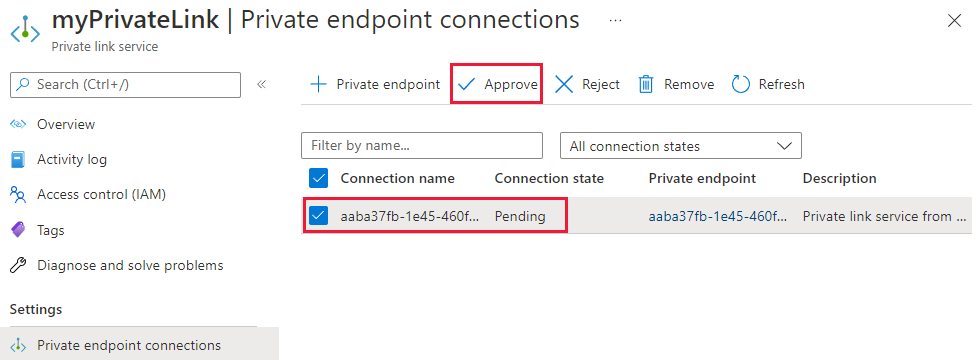
Lo stato della connessione deve essere modificato in Approvato. La connessione potrebbe richiedere alcuni minuti. È ora possibile accedere al servizio di bilanciamento del carico interno da Frontdoor di Azure.
Passaggi successivi
Informazioni sul servizio collegamento privato.